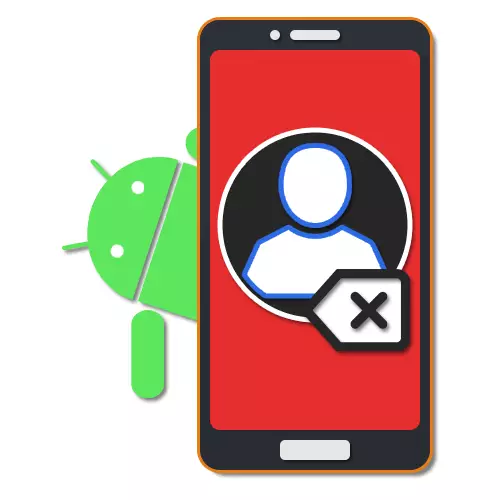
Thaum lub sijhawm ua haujlwm ntawm cov cuab yeej ntawm lub platform ntawm lub platform ntawm cov ntawv thov sib txawv thiab cov operating system nws tus kheej, muaj ntau cov account khi rau qee yam kev pab. Thiab yog tias ntxiv cov nyiaj, raws li txoj cai, tsis ua rau kev siv teeb meem, raws li nws tau ncaj qha rau kev siv cov phiaj xwm thiab xov tooj ua haujlwm, tshem tawm tuaj yeem ua rau ntau cov lus nug. Ua ib feem ntawm cov lus qhia, peb yuav qhia peb txog cov txheej txheem yooj yim ntawm kev rho tawm cov nyiaj los ntawm cov smartphones hauv xov tooj.
Tshem cov nyiaj los ntawm lub xov tooj ntawm Android
Raws li tau hais, ntau cov ntawv thov thib peb hauv xov tooj siv lawv tus kheej cov nyiaj, txhua tus uas ruaj khov yuav tau txais kev cawmdim. Txhawm rau disconnect tus account feem ntau, koj tuaj yeem rov qab ua cov yeeb yam ua thaum ntxiv rau, tab sis hauv kev rov qab. Tsis tas li ntawd, muaj cov universal, tab sis tsawg cov kev daws teeb meem.Qhov Xaiv 1: Google Account
Tus account tseem ceeb ntawm txhua lub smartphone yog Google account uas tso cai rau koj kom ib txhij nrog cov kev pabcuam ntau, cov ntawv thov thiab cov khoom siv kom synchronize ib leeg. Tau tshem tawm ntawm kev tso cai no hauv ib tus neeg daim ntawv thov yuav tsis ua haujlwm, vim tias tus as khauj tseem yuav nyob hauv xov tooj. Txawm li cas los xij, nws tseem muaj peev xwm tawm los ntawm cov txheej txheem system hauv cov as khauj lossis "cov neeg siv".
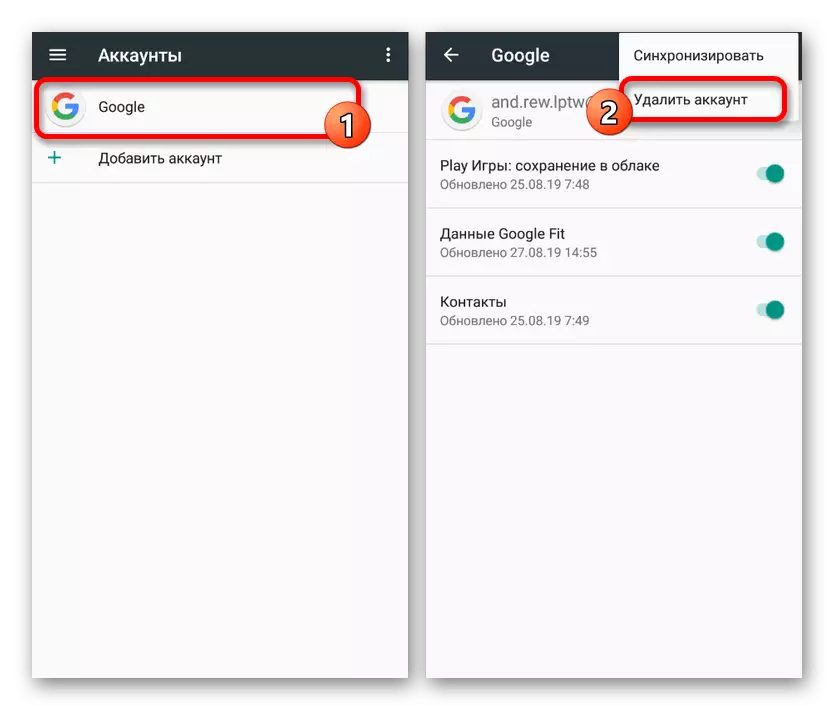
Nyeem ntxiv: Muab Google ntawm lub xov tooj ntawm Android
Cov txheej txheem rau disconnecting Google account tau txiav txim siab sib cais hauv tsab xov xwm nthuav tawm saum toj no, yog li peb yuav tsis rov piav txog qhov yuav tsum tau ua. Nyob rau tib lub sijhawm, koj yuav tsum xav txog qhov ntawd thaum koj tua Google Account ntawm lub cuab yeej yuav cia li thaiv los ntawm ntau lub zog thiab kev siv. Ntxiv mus, ib txoj hauv kev tawm ntawm cov chaw pabcuam ib yam li YouTube tseem ua tau.
Qhov Xaiv 2: System nqis
Los ntawm kev sib piv nrog Google account, feem ntau ntawm cov kev pabcuam thiab cov ntawv thov tau txais kev cawm dim hauv lub xov tooj. Yuav kom kaw nyob rau cov xwm txheej zoo li no, nws yuav txaus kom mus xyuas cov ntawv teev cov ntaub ntawv thiab ua kom muaj kev tsis tsim nyog. Cov txheej txheem nws tus kheej tsuas yog txawv me ntsis hauv cov versions sib txawv ntawm Android, tab sis tej zaum yuav muaj ntau cov nta hauv cov nplooj cim.
- Nthuav cov "Chaw" system seem thiab mus rau nplooj ntawv tso nyiaj. Nyob rau hauv hauv paus siab dua lub yim version, cov khoom no yog hu ua "cov neeg siv thiab nyiaj".
- Los ntawm cov npe qhia tawm, xaiv tus account tshem tawm thiab tom qab hloov mus rau nplooj ntawv nrog cov kev xaiv ib pab pawg, coj mus rhaub rau tus account hauv tus account thaiv. Yog tias tsis muaj ib yam dab tsi zoo li ntawd nyob rau hauv cov chaw, cov kauj ruam no tuaj yeem hla.
- Txhawm rau deactivate ib tus account, koj yuav tsum tso cov ntawv qhia zaub mov nrog peb lub ntsiab lus nyob rau sab xis sab xis ntawm lub vijtsam thiab siv cov khoom siv rho nyiaj.
- Nkaus nyob rau hauv txhua kis yuav tsum tau lees paub los ntawm lub qhov rai pop-up. Tom qab ntawd, daim ntawv thov lossis kev pabcuam cuam tshuam nrog tus as khauj, thaum rov qhib, yuav hais tawm los ua kev tso cai.
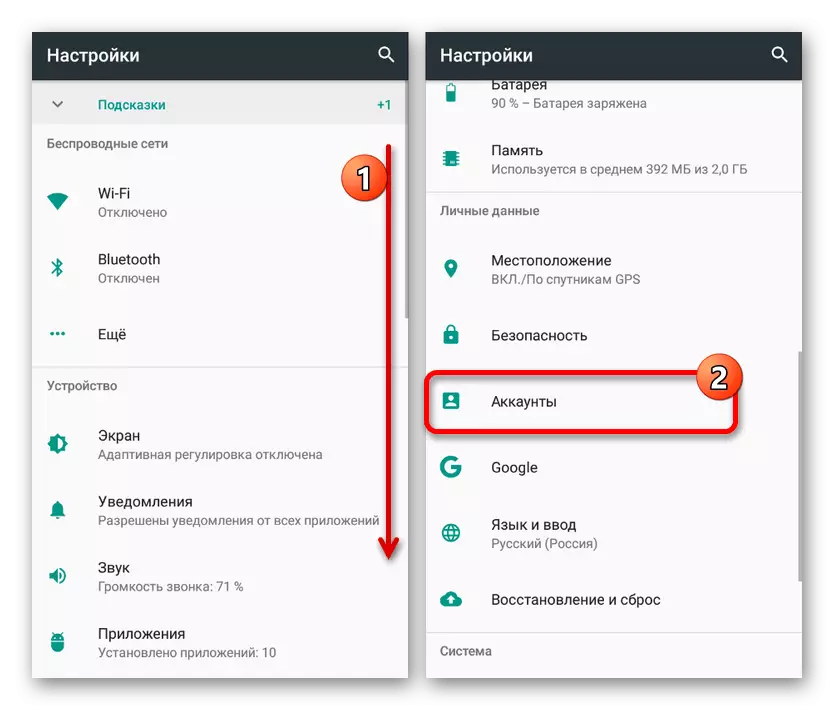
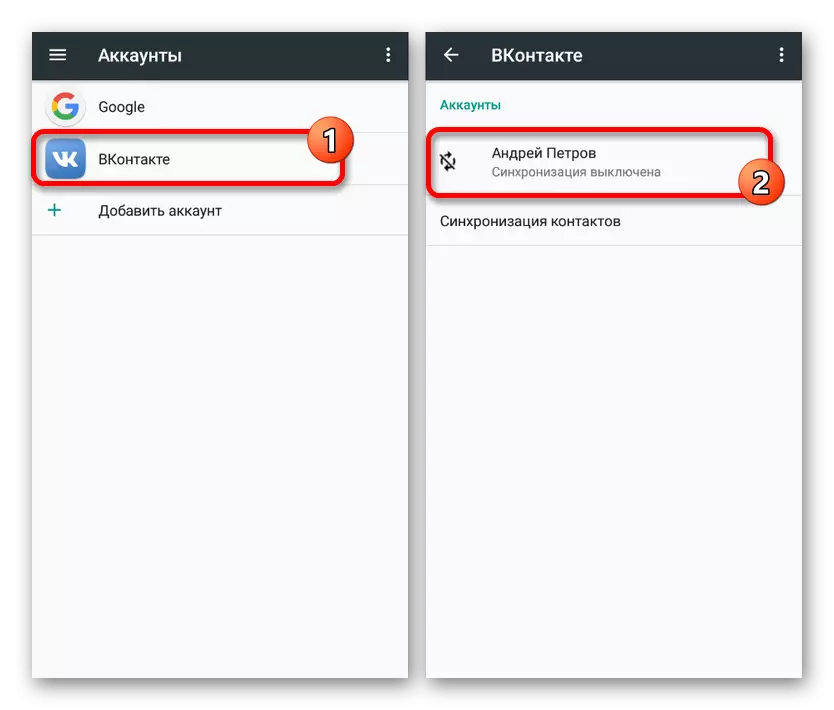
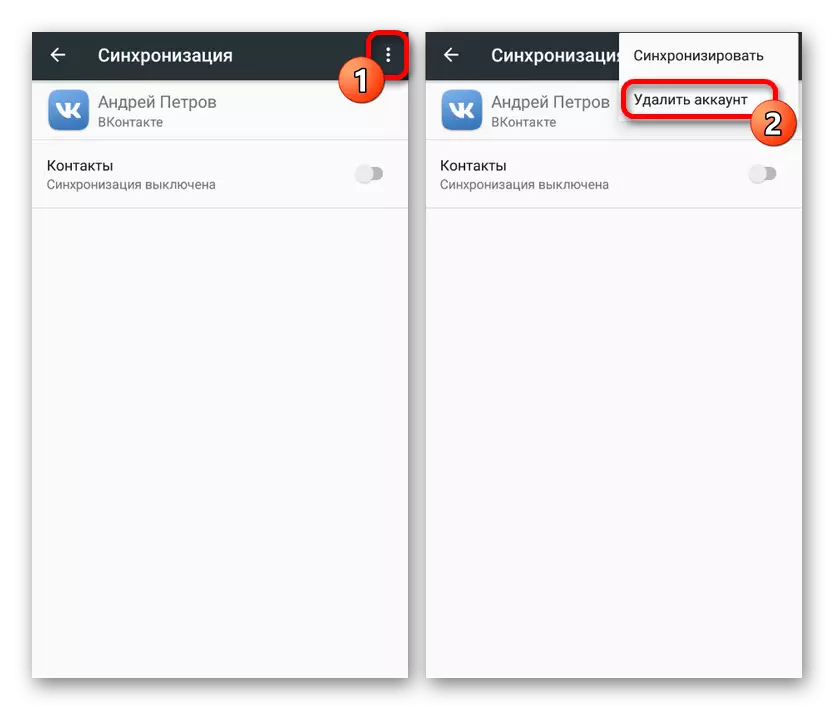

Txij li thaum cov lej "sau nyiaj" yuav luag txhua tus account, suav nrog kev ua haujlwm thiab kev ua haujlwm tsis raws cai thiab cov kws xa xov, hom no yog txoj kev daws teeb meem zoo tshaj plaws. Tsis tas li ntawd, cov zis tau ua rau ntiaj teb ntawm cov cuab yeej, thiab tsis yog los ntawm qee cov ntawv thov.
Qhov Xaiv 3: Branded shells
Ntxiv rau Google tus account ntawm cov khoom siv nrog MIUI hom npe hu los ntawm Xiaomi lossis Emui los ntawm Huawei lossis Emui, ib tus lej nyiaj ntxiv siv tau. Koj tuaj yeem tawm ntawm nws tibyam los ntawm kev mus saib ib feem tshwj xeeb hauv "Chaw" ntawm lub xov tooj smartphone. Nyob rau tib lub sijhawm, cov yeeb yam txawv nyob ntawm cov firmware ntawm lub cuab yeej.
Xiaomi.
- Nyob rau hauv cov ntaub ntawv XIATOMi, koj yuav tsum xub qhib cov ntawv thov thiab xaiv MI-Account Subsection sau. Tom qab ntawd, cov kab tseem ceeb thiab khawm tshem tawm yuav muab nthuav tawm.
- Coj mus rhaub "Rho tawm Account" lossis "tawm" nyob rau hauv qab ntawm nplooj ntawv thiab paub meej tias kaw kom tiav cov paib.
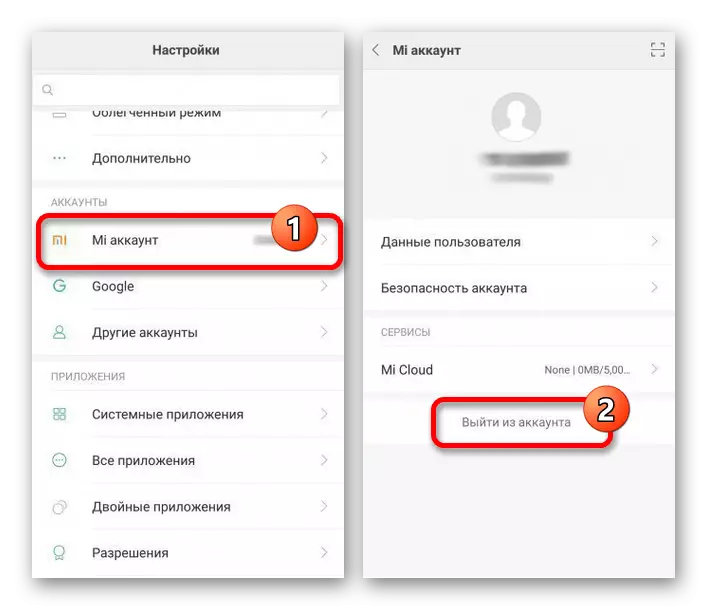

Huawei.
- Lub Huawei tus account ntawm cov npe hom npe ntawm tib lub npe tuaj yeem xiam hauv txoj kev zoo sib xws. Txhawm rau ua qhov no, nthuav cov "nqis" seem thiab xaiv cov nyiaj Huawei. Tam sim no nyem lub khawm tso zis nyob hauv qab ntawm lub vijtsam thiab paub meej tias qhov kev tshem tawm. Vim li ntawd, tus as khauj yuav raug txiav tawm.
- Kev xaiv, ntxiv rau qhov tawm koj tuaj yeem mus rau "Center kev ruaj ntseg" ntu hauv Huawei tus account thiab siv cov "Rho tawm Account" khawm. Qhov no yuav xav tau kev pom zoo ntxiv, tab sis thaum kawg yuav tso cai rau koj kom tshem tawm cov nyiaj yam tsis muaj peev xwm rov qab los.
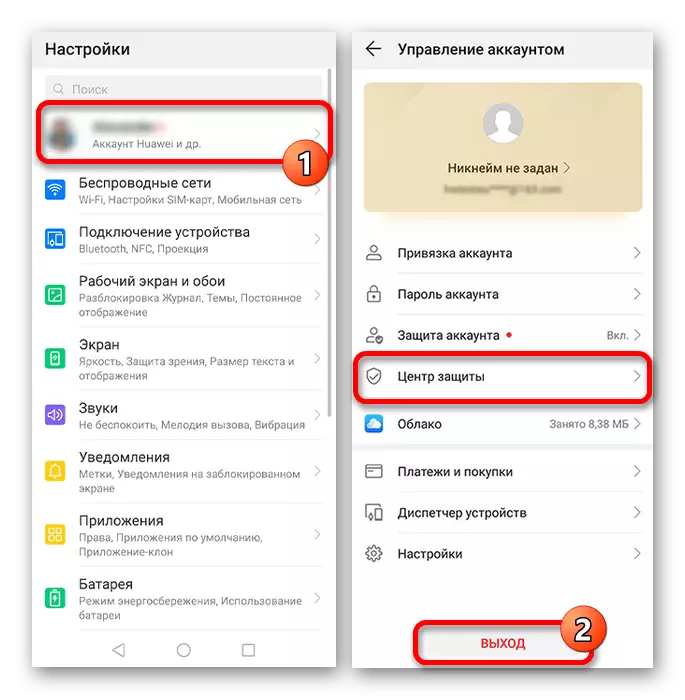
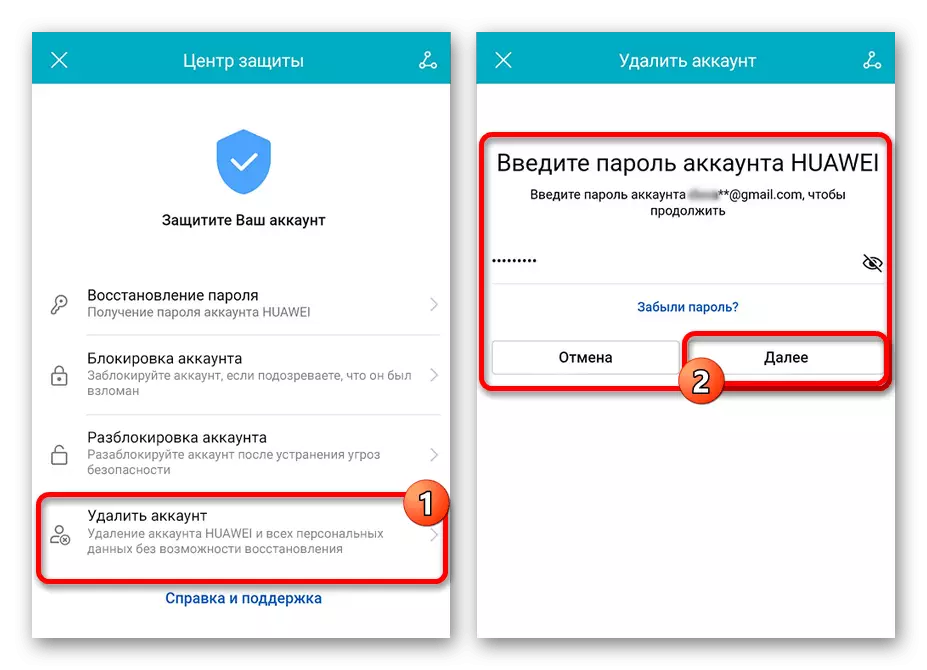
Meizu.
- Lwm lub tuam txhab muab lub plhaub pob nrog tus account yog meizu. Koj tuaj yeem tua, raws li ua ntej, tig mus rau "Chaw", tab sis lub sijhawm no xaiv "Flyme" lossis "Meizu Account" khoom.
- Raws li qhov tshwm sim, nplooj ntawv yuav qhib, nyob hauv qab ntawm uas koj xav nyem rau ntawm "Tawm" khawm. Txhawm rau ua tiav cov txheej txheem, koj tseem yuav tsum qhia cov ntaub ntawv los ntawm tus as khauj.
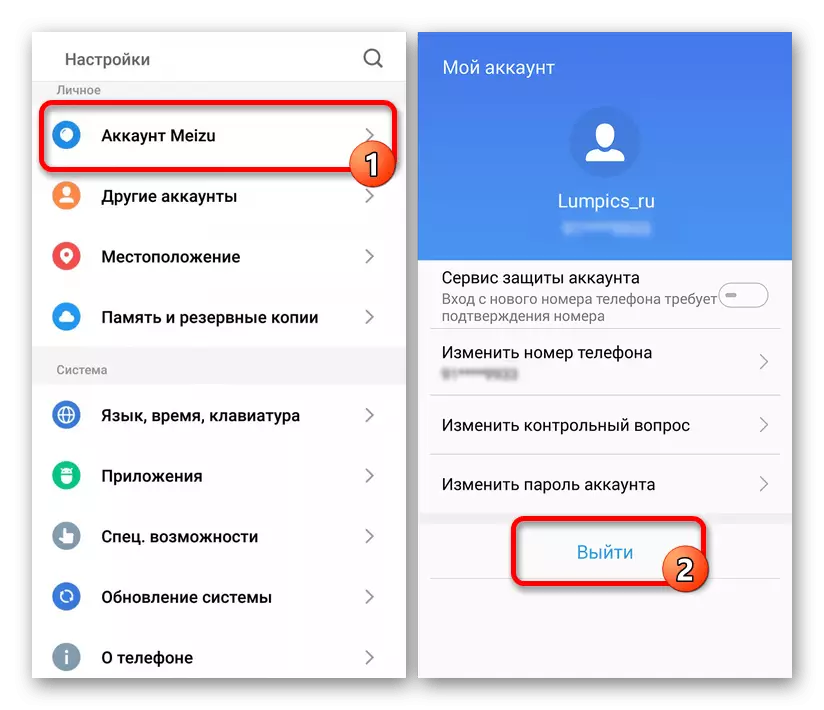
Ntawm no peb tau ua tiav qhov kev txiav txim siab ntawm lub cim tseem ceeb nrog cov txhab nyiaj uas muaj npe, txij li lwm cov txheej txheem tsis sib xws yuav tsum tau kwv yees tib cov txheej txheem rau kev nqis tes ua. Hauv qhov no, yog tias koj xav tau daws cov nyiaj, tab sis tsis muaj lub laj thawj thiab tus password, nws tsim nyog them rau cov kab lus kawg ntawm tsab xov xwm.
Xaiv 4: Tawm cov ntawv thov
Yuav luag txhua daim ntawv thov, uas yog faib rau cov neeg xa xov thiab lwm yam kev sib cav zoo li WhatsApp thiab Telegram muab sab hauv. Vim qhov no, koj tuaj yeem tawm ncaj qha los ntawm daim ntawv thov, yog li kev tso cai txuag tau nyob rau hauv lwm cov haujlwm. Cov kev ua lawv tus kheej yog qhov sib txawv sib txawv tsis tsuas yog nyob ntawm daim ntawv thov, tab sis kuj nyob rau ntau qhov sib txawv ntawm tib software.
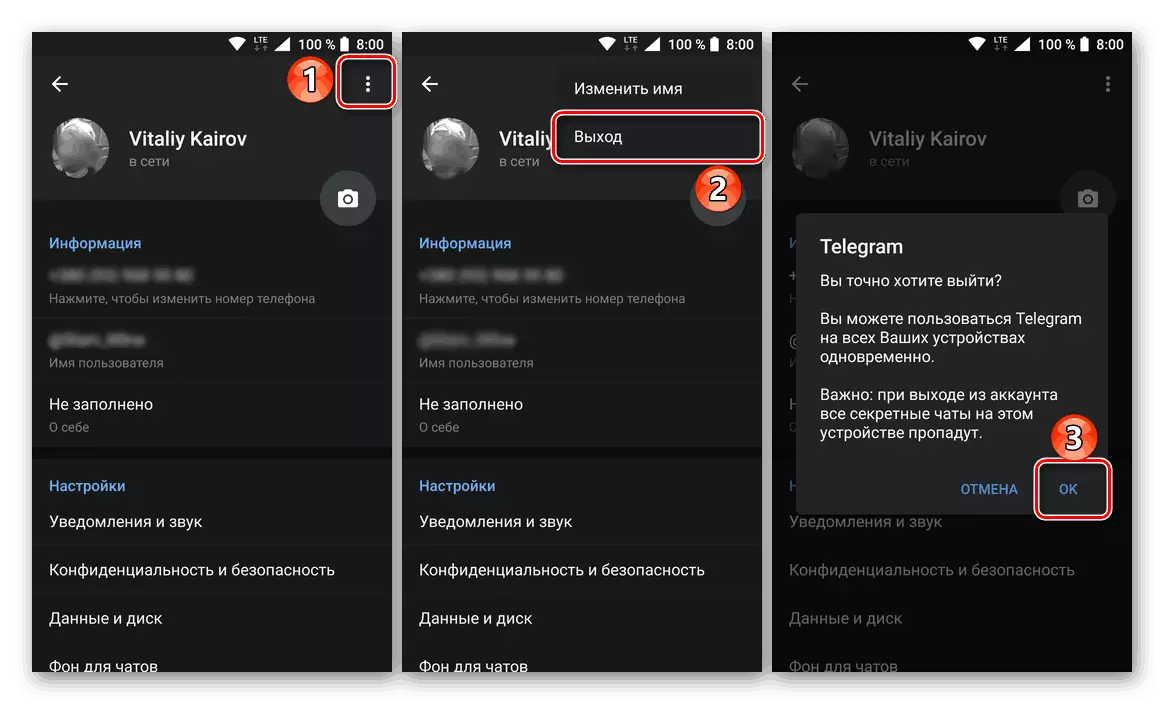
Nyeem ntxiv: Tawm ntawm Telegram Account, YouTube, Twitter, ua lag luam ntawm Android
Kom nws yooj yim dua rau rho tawm, nyeem lwm cov lus hauv peb lub vev xaib ntawm cov ntawv thov tshwj xeeb. Yog tias koj muaj lus nug txog lwm daim ntawv thov, peb yuav zoo siab txhawb cov lus.
Qhov Xaiv 5: Reset Chaw
Lub xeem thiab thoob ntiaj teb txoj kev muaj nyob rau hauv lub sijhawm rov ua cov chaw rau lub xeev Hoobkas, yog li tshem tawm feem ntau cov neeg siv cov ntaub ntawv. Thiab txawm hais tias txoj hauv kev no tsis tuaj yeem raug hu txog cov xwm txheej ntawm kev sib raug zoo thaum lub chaw tsim khoom lag luam Breaded account lossis Google Account yog qhov tsis txaus ntseeg, cov ntaub ntawv los ntawm uas tau ploj yam tsis muaj peev xwm rov qab los.
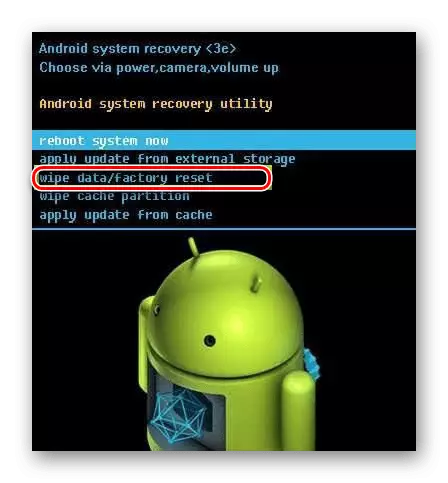
Nyeem ntxiv: Kaw Xov Tooj rau Lub Hoobkas
Tag
Cov kev xaiv tau txiav txim siab nyob rau hauv chav kawm yuav tso cai rau yuav luag txhua tus account ntawm Android ntaus ntawv, seb nws puas yog Google account lossis ib qho kev sib tham. Hauv qhov no, yam tsis muaj kev ntxuav lub smartphone, cov ntaub ntawv hais txog txhua daim ntawv tso cai ua tiav tseem khaws cia hauv kev nco, txawm hais tias lawv tsis tuaj yeem siv yav tom ntej nrog tsis muaj kev zam rau yav tom ntej.
